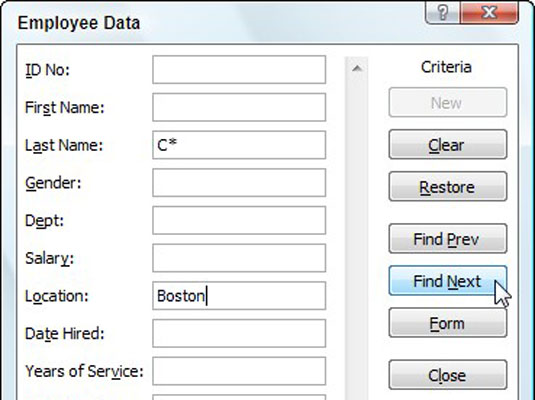Amikor Excel 2007 táblákkal dolgozik, billentyűleütésekkel vagy adatűrlappal lépkedhet a táblarekordok között, amíg meg nem találja a szerkeszteni vagy törölni kívánt bejegyzést. Nagyobb táblákban az adatlapon keresési feltételeket használhat a rekord megkereséséhez. Ezek a módszerek normál adattartományokkal is működnek – olyanokkal, amelyeket nem konvertáltak táblázattá a Beszúrás lap Táblázat gombjával.
Az adatűrlapot megjelenítő Űrlap gomb nem szerepel az Excel 2007 menüszalagon, de ezt a gombot felveheti a Gyorselérési eszköztárra az Excel beállításai párbeszédpanel Beállítások testreszabásában.
Rekordok keresése egy táblázatban kézzel
Kattintson az Űrlap gombra a Gyorselérési eszköztáron, majd használja a következő technikákat az adatűrlap rekordjaiban való navigáláshoz:
-
Következő rekord: Nyomja meg a lefelé mutató nyíl billentyűt, nyomja meg az Enter billentyűt, kattintson a Következő keresése gombra, vagy kattintson a lefelé mutató nyílra a görgetősáv alján.
-
Előző rekord: Nyomja meg a felfelé mutató nyíl billentyűt, nyomja le a Shift+Enter billentyűkombinációt, kattintson az Előző keresése gombra, vagy kattintson a görgetősáv tetején lévő felfelé görgető nyílra.
-
Első rekord: Nyomja meg a Ctrl+felfelé mutató nyíl billentyűkombinációt, nyomja meg a Ctrl+PgUp billentyűket, vagy húzza a görgetőmezőt a görgetősáv legtetejére.
-
Új, üres adatűrlap: Nyomja meg a Ctrl+lefelé mutató nyílbillentyűt, nyomja meg a Ctrl+PgDn billentyűkombinációt, vagy húzza a görgetőmezőt a görgetősáv aljára.
Hogyan használjunk keresési feltételeket a táblarekordok megtalálásához
Nagyobb Excel táblák esetén használja az adatlap Feltételek gombját a rekordok kereséséhez. Kovesd ezeket a lepeseket:
Kattintson az Űrlap gombra a Gyorselérési eszköztáron az adatűrlap megnyitásához.
Ne feledje, hogy ezt a gombot hozzá kell adnia a Gyorselérési eszköztárhoz.
Kattintson a Feltételek gombra az adatlapon.
Az Excel törli az összes mezőbejegyzést az adatlapon (és a rekordszámot a Feltételek szóra cseréli ), így az üres szövegmezőkbe beírhatja a keresendő feltételeket.
Adja meg a feltételeket az adatlap egy vagy több mezőjében.
Használhat helyettesítő karaktereket (például kérdőjelet egyetlen karakterhez, vagy csillagot több karakterhez) és összehasonlító operátorokat (például < or="">=), valamint szöveget és értékeket.
Például, ha egy alkalmazotti táblában keres egy rekordot, és tudja, hogy a személy vezetékneve C-vel kezdődik, és Bostonban található, akkor írja be a C* szót a Vezetéknév mezőbe, és Bostont a Hely mezőbe, hogy megtalálja. a felvétel.
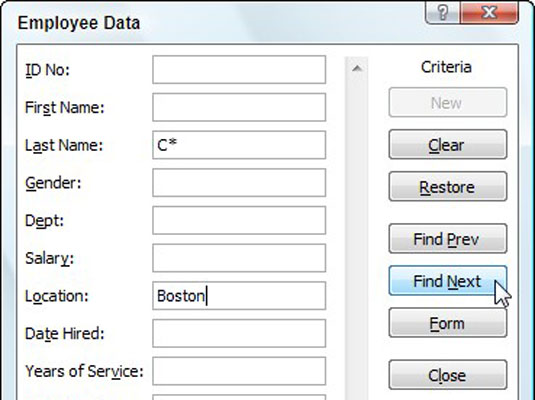
A Feltételek gombbal kereshet rekordokat ismert adatok alapján.
Kattintson a Következő keresése vagy az Előző keresése gombra.
Az Excel megtalálja az első rekordot, amely megfelel a megadott feltételeknek. Szükség szerint ismételje meg ezt a lépést, amíg meg nem találja a kívánt rekordot.
Kattintson az Űrlap gombra az adatűrlaphoz való visszatéréshez, vagy a Bezárás gombra az adatűrlap bezárásához.